Guten Abend meine Damen und Herren! Ich wünsche Ihnen allen gute Gesundheit und gute Laune! Jetzt beginne ich eine Reihe von zehn Artikeln über die Entwicklung der Brauerei BEERBRAZZERS. Es wird nicht empfohlen, diesen Zyklus ernst zu nehmen. Es ist alles für den Fan und, wie man so sagt, nur zum Spaß. Der erste Artikel befasst sich mit dem Management von Licht für Musik. In der Tat, wo beim Brauen ohne dies? Nirgendwo. Und wenn ja, dann fahren wir fort.

Worüber reden wir eigentlich? Viele von Ihnen wissen wahrscheinlich, dass in den Staaten jeder gerne sein Land zu Weihnachten mit verschiedenen Girlanden, Lampen, Diodenkabeln und anderen Beleuchtungsprodukten dekoriert. Dort trägt es manchmal den Charakter einer speziellen Olympiade - eine Art Maß, dessen Girlande länger ist ... Eine Besonderheit sind natürlich die unterschiedlichsten Lichteffekte: synchrones Ein- / Ausschalten, sanftes Erhöhen / Verringern der Helligkeit, alle Arten von Lauflichtern und so weiter. Ein besonderer Chic ist jedoch die Synchronisation Ihrer Lichtshow mit der Musik.
Manchmal schwillt nicht nur eintausend Dollar in solchen Dekorationen an, sondern da die Nachfrage Angebot schafft, blühen verschiedene Steuerplatinen, spezielle Software usw. auf dem Markt in bunten Farben. Es gibt nur sehr wenige Informationen über diese Küche in russischer Sprache, und da meine Brauerei vor Weihnachten nicht schlechter ist als die Ranch einer Art Redneck, musste ich es herausfinden. Tausende von Dollar dafür sind nicht zulässig. Aber tausend Rubel - das war's! Ich biete meine Recherchen allen Ankömmlingen zur Bekanntschaft an. Wen kümmert es - komm zu mir unter die Katze ...
Wenn jemand nicht verstanden hat, worum es geht, können Sie sich solche Videos ansehen, und alles wird klar.
Teil Eins, Aufwärmen
Es gibt also ein solches Programm namens Vixen Lights 3. Ich war etwas überrascht, dass Vixen wie ein „Fuchs“ ist und ein Hirsch auf dem Logo klar erraten ist. Obwohl, wer weiß, wie Füchse in den Staaten tatsächlich aussehen ... Eigentlich könnte das Gehirn den Namen als "Fuchs des Lichts" übersetzen - was übrigens ziemlich gut klingt. Im Allgemeinen kann Füchsin immer noch als „Mega“ übersetzt werden - aber es ist besser, den Fuchs zu lassen.
Sie können die neueste Version von "Fox" von der offiziellen Website herunterladen. Das Programm ist kostenlos. Freut euch. Es stimmt, es funktioniert nur mit Windows. Wir werden traurig sein.
Wählen Sie einen Launcher entsprechend der Bittiefe Ihres Betriebssystems. Für die 32-Bit-Version gilt eine Einschränkung: Sie können nicht mehr als 2000 (!!!) Kanäle erstellen. Aber glauben Sie mir, 2000 Kanäle sind eine sehr, sehr dofig. Ich bezweifle, dass jemand so viel braucht. Obwohl ... heruntergeladen? Starten Sie!
Es wird sofort ein Willkommensfenster geben.
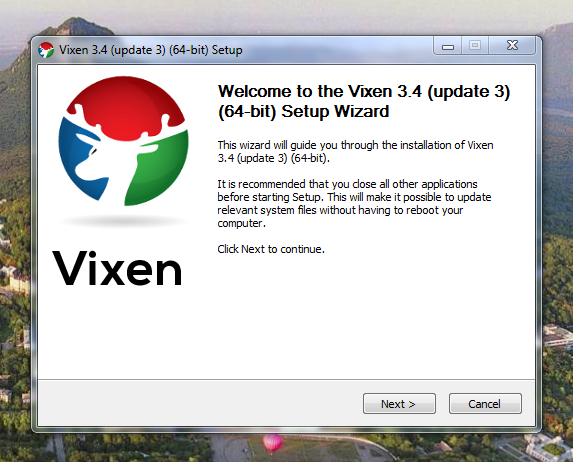
Klicken Sie auf Weiter> Ich stimme zu> Weiter> Weiter> Installieren
Deaktivieren Sie nach der Installation die Option Readme anzeigen und klicken Sie auf Fertig stellen. Während der Installation wird es eine kurze Pause von einer Minute geben, dies ist so notwendig, nichts hängt, seien Sie nicht nervös.
Nach dem Laden des Programms wird dieses Fenster geöffnet:
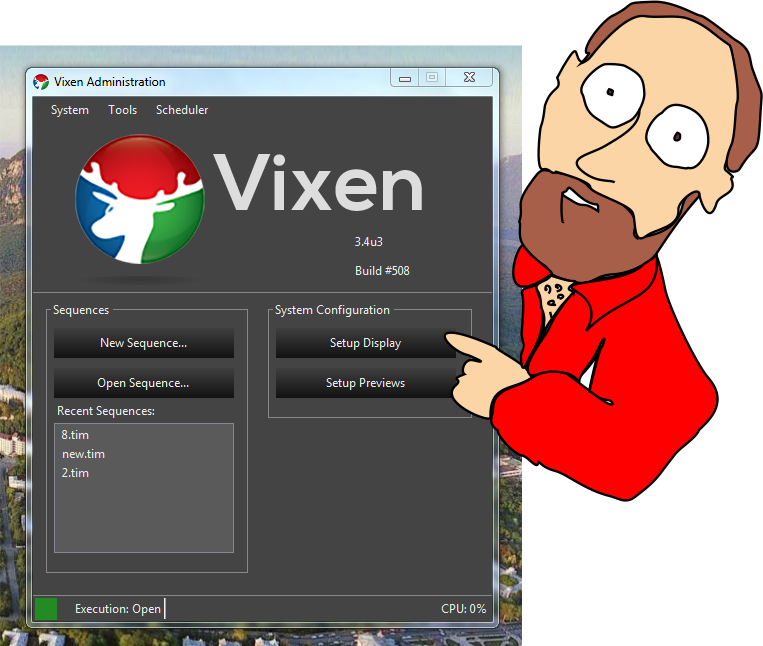
Sie haben nichts im Feld Letzte Sequenzen. Und jetzt genauer. Wir können nicht sofort Sequenzen erstellen, da wir zuerst Anpassungen vornehmen müssen.
Klicken Sie auf Setup Display. Das Einstellungsfenster wird geöffnet:
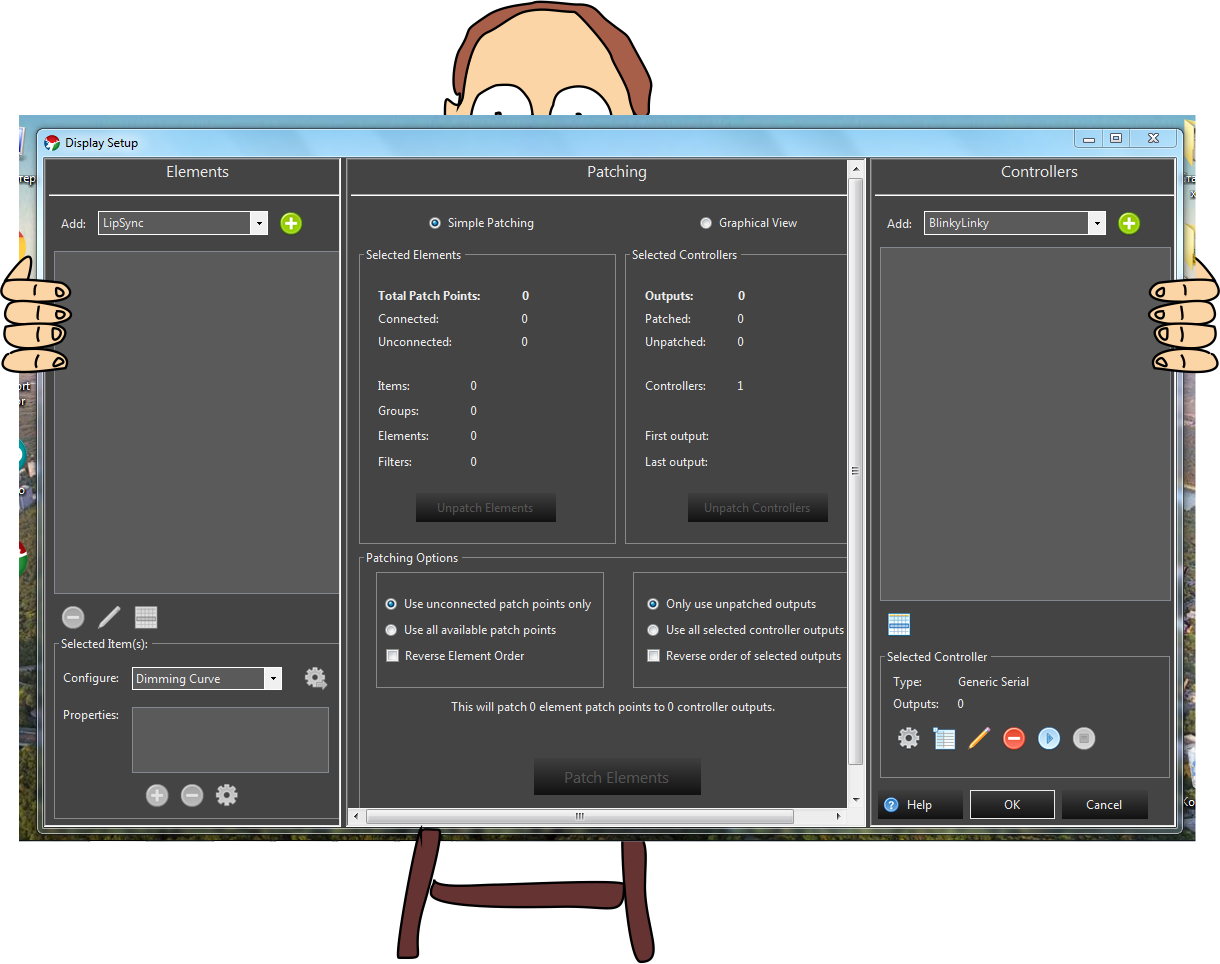
Als erstes müssen wir die Elemente hinzufügen. Ein Element ist Ihre Lichtquelle. LED, Glühlampe, Neonka ... alles im Allgemeinen. Wir werden sechs Quellen hinzufügen. Drei davon sind normal (Ein / Aus / Blinken) und drei mit einstellbarer Helligkeit. Diese Aufteilung ist zum Beispiel bedingt. Sie können alles einstellbar machen, wenn Ihr Controller über genügend PWM-Ausgänge verfügt. In diesem Stadium spielt es keine Rolle - die Einstellungen sind in beiden Fällen gleich.
Klicken Sie oben links auf die Dropdown-Liste „Hinzufügen“ und wählen Sie Einzelelement aus. Dann drücken wir als nächstes das grüne Pluszeichen. Es öffnet sich sofort ein Fenster, in dem Sie den Namen des Elements angeben müssen. Wir haben es Lampe 1. Ok. In ähnlicher Weise stellen wir weitere 5 Quellen vor. Sie können Namen nach Belieben aufrufen. Die Hauptsache ist dann zu verstehen, wo Sie, wenn Sie verschiedene Quellen haben, diese als Led1, Led2, Lamp1, Lamp2 usw. bezeichnen.
Wenn Quellen hinzugefügt werden, müssen Sie einen Controller hinzufügen.

. Wählen Sie im Fenster "Controller" rechts in der Dropdown-Liste "Hinzufügen" die Option "Generische Seriennummer" aus, klicken Sie auf + und geben Sie den Namen unseres Controllers an. Wir haben UNO, da wir die Daten mit Arduino Uno verarbeiten. Warum? Wahrscheinlich, weil die Benutzer des Habr jetzt mehr von ihnen haben als die Benutzer des Habr. Sie können verwenden, was Sie bevorzugen. Hauptsache, es kann Daten vom COM-Port geschickt lesen. Nun, Sie können überhaupt alles anstelle von UNO schreiben, zumindest "Bormatozavr" - wenn Sie nur zufrieden wären! Unmittelbar nach der Angabe des Namens wird ein Fenster geöffnet, in dem Sie angeben müssen, wie viele Kanäle auf dem Controller verwendet werden sollen. Geben Sie sechs in die Anzahl der Lichtquellen ein.
Unser Fenster sieht jetzt so aus:
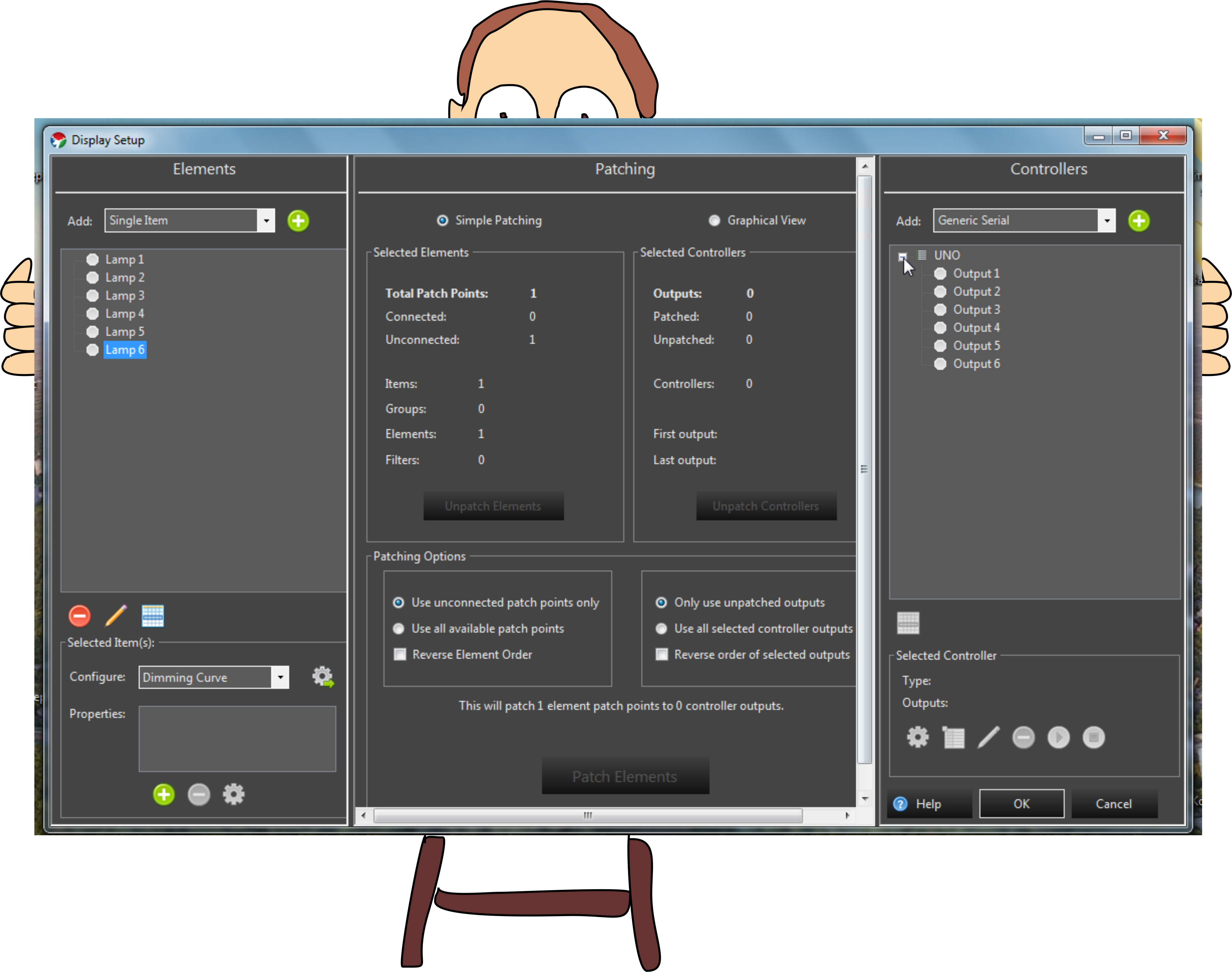
Wir haben 6 Lichtquellen auf der linken Seite, 6 Kanäle zur Steuerung auf der rechten Seite. Sie sind jedoch nicht angeschlossen (grau). Um eine Verknüpfung herzustellen, müssen Sie alle Quellen und alle Kanäle durch Strg oder Umschalt auswählen und dann auf die Schaltfläche Patch Elements in der unteren Mitte des Fensters klicken. Eine Benachrichtigung erscheint, sie sagen, alles ist gepatcht, alles ist nishtyak, gut gemacht, danach werden alle Elemente und Kanäle grün. Okay Gehen wir weiter.
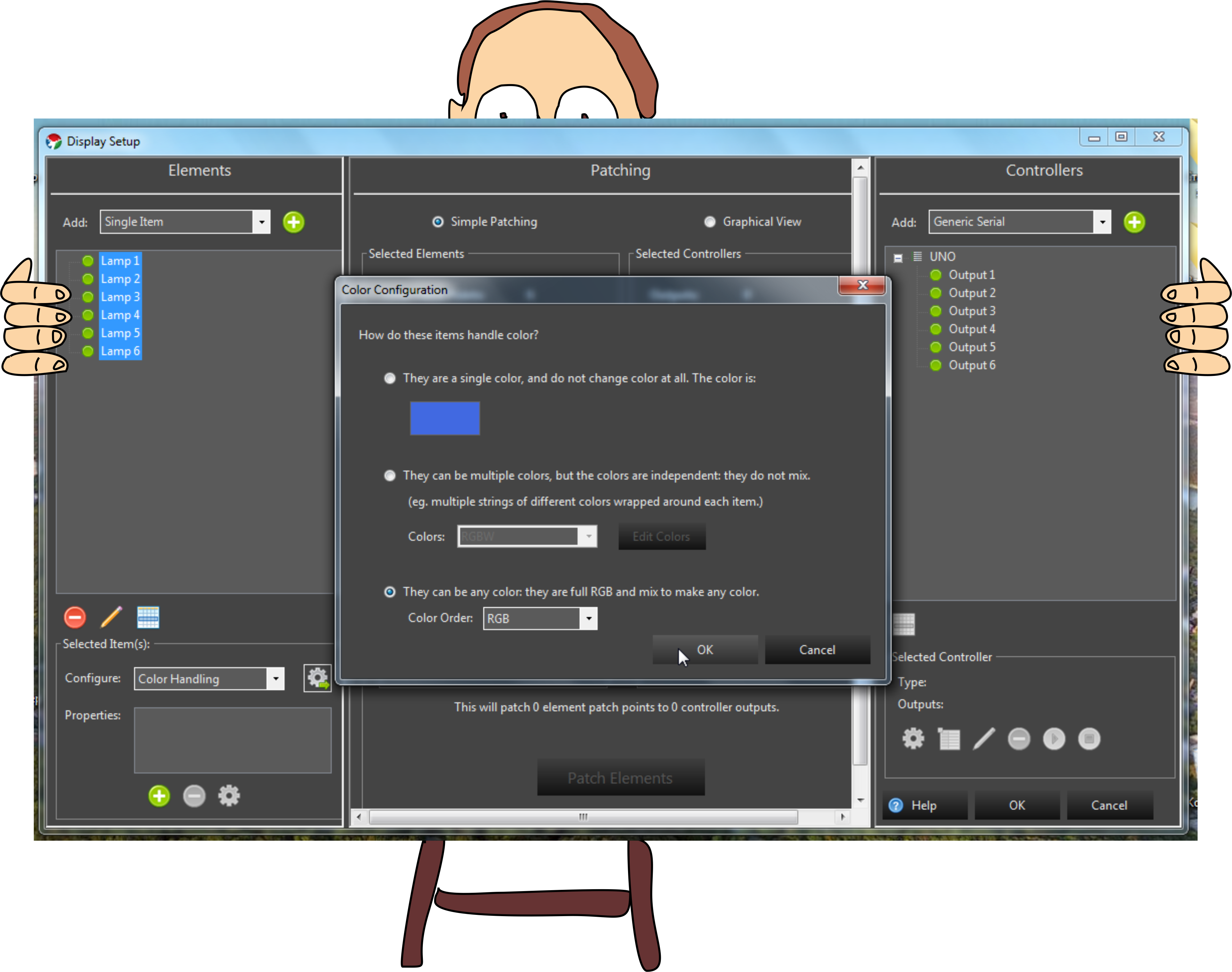
Unten links befindet sich eine Liste mit Konfigurieren. Wählen Sie dort Color Handing und klicken Sie auf das Zahnrad mit dem Pfeil rechts. Wählen Sie die letzte Option und lassen Sie die Farbreihenfolge RGB. Bestätigungsfenster werden angezeigt - klicken Sie überall auf OK. Dies ist eine Reserve, damit Sie später mit RGB-LEDs spielen können.
Jetzt müssen Sie die serielle Schnittstelle konfigurieren. Dazu müssen Sie den Port öffnen, indem Sie beispielsweise einfach eine Verbindung zu einem Arduino-Computer herstellen (es sei denn, Sie haben natürlich die Arduino-IDE installiert und bei einigen chinesischen Karten ggf. Treiber für den USB-UART-Konverter). Wenn der Port nicht geöffnet ist, schlagen die Einstellungen fehl. Schließen Sie also den Arduino an, klicken Sie oben rechts auf den Namen unseres Controllers (UNO) und dann auf das Zahnrad unten. Das Fenster mit den COM-Port-Einstellungen wird angezeigt.
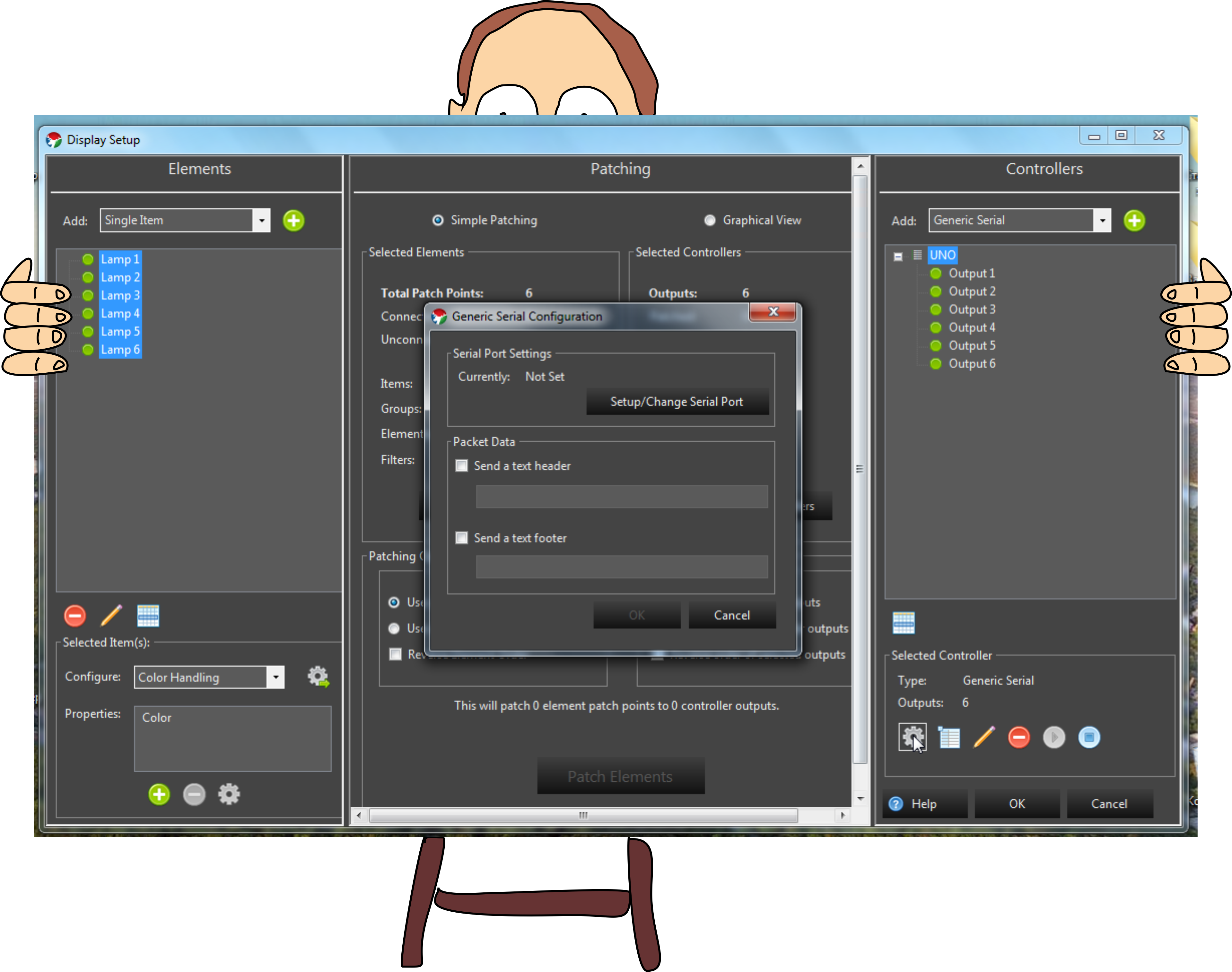
Wir kreuzen Senden einer Textüberschrift an und geben dort zwei Zeichen ein, keine Zahlen, aber etwas, das normalerweise nicht verwendet wird, zum Beispiel "+>" ohne Anführungszeichen. Dies wird sich für uns als nützlich erweisen, wenn wir die Skizze schreiben.
Getötet +>, drücken Sie jetzt die Taste Setup / Change Serial Port. Das folgende Fenster wird geöffnet:
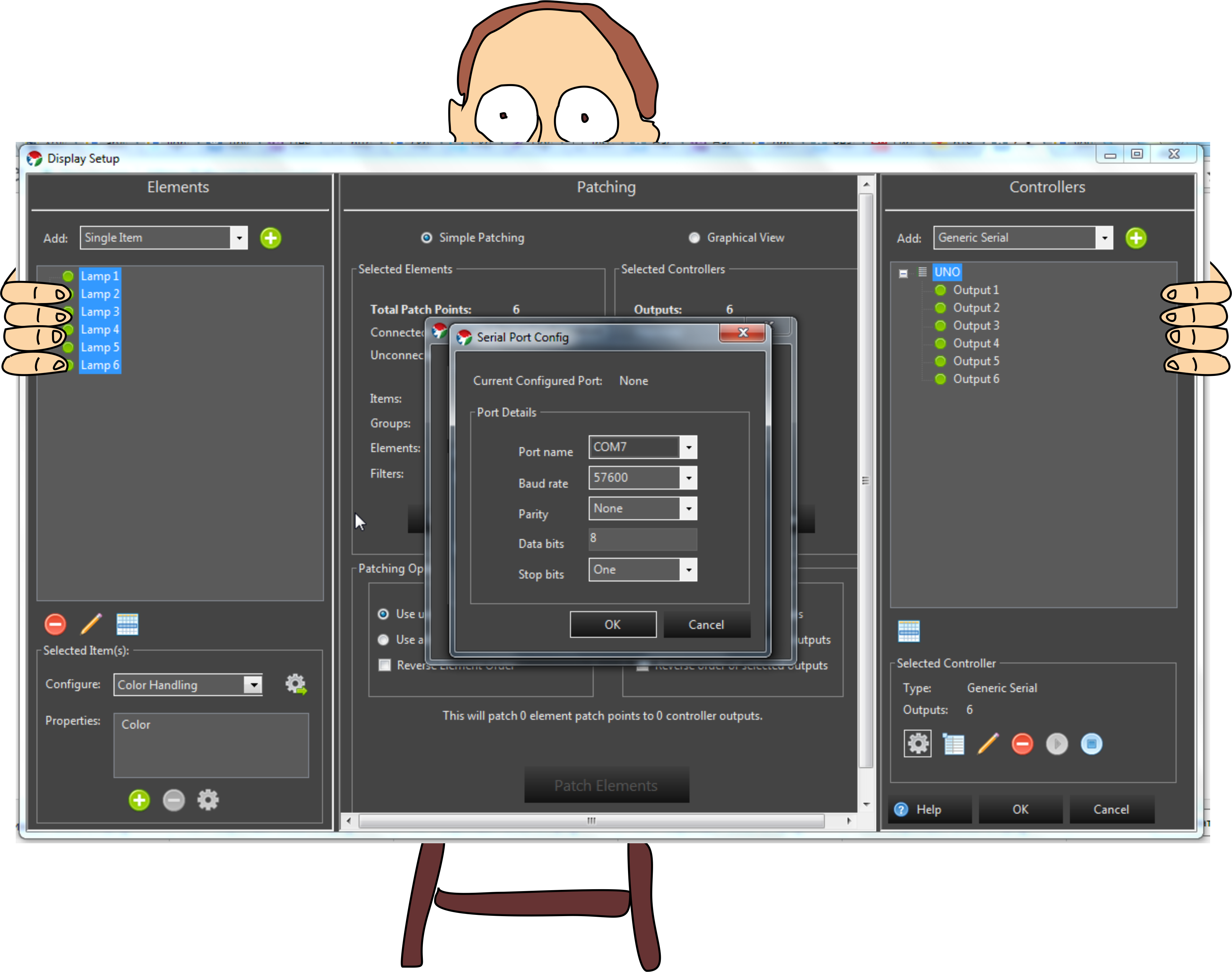
Im Feld Portname wird Ihr Port (COM7) definiert, er kann automatisch aufgerufen werden und es kommt vor, dass Sie ihn aus der Liste auswählen müssen. Wenn Sie mehrere Ports haben, wählen Sie auch den aus, der der angeschlossenen Arduino-Karte entspricht. Nachdem Sie das Board getrennt und dann angeschlossen haben, kann es sich ändern. Jedes Mal, wenn Sie mit der Arbeit beginnen, überprüfen Sie diesen Moment. Es kann Ihre Nerven so ziemlich verwöhnen.
Wählen Sie im Feld Baudrate die Datenaustauschrate aus. Je mehr Lichtquellen vorhanden sind, desto höher ist die Geschwindigkeit, die Sie auswählen müssen. 115200 war immer genug für mich und 9600 ist genug für dieses Beispiel. Aber wir werden 57600 setzen. Es ist wichtig, genau die gleiche Bitrate einzustellen, wenn der Port auf Arduino initialisiert wird, sonst funktioniert nichts. Achten Sie auf diesen Moment.
Klicken Sie überall OK. Klicken Sie ganz unten erneut auf OK. Fertig. Wir haben Vixen Lights für die Arbeit mit sechs Lichtern eingerichtet. Damit ist der erste Teil des ersten Artikels abgeschlossen. Wenn auf dem Arduino Ihre RX-LED stark blinkt, bedeutet dies, dass Sie alles richtig gemacht haben. Im zweiten Teil werden wir die Bindung für Arduino sammeln, damit Sie im dritten Teil das Ergebnis Ihrer Qual sehen können.
PS Dass es keinen Rechen gab.
Da Software kostenlos ist, zeigt sie zufällig Charakter. Damit alles in Ordnung ist, halten Sie sich an den folgenden Aktionsalgorithmus:
- Vixen ist deaktiviert.
- Wir stellen eine Verbindung zum Arduino-Computer her, geben ihm Zeit, sich zu erholen, zu blinken und zu husten.
- Wir starten Vixen. Nachdem das Startfenster angezeigt wird, sollte die RX-LED am Arduino schnell zu blinken beginnen.
- Wenn es nicht blinkt, hat sich der Anschluss geändert (z. B. an einen anderen USB-Anschluss angeschlossen)
- Klicken Sie auf Setup Display
- Klicken Sie oben rechts auf den Namen des Controllers> unten rechts auf das Zahnrad> klicken Sie auf Setup / Change Serial Port
- Überprüfen Sie die Portnummer> klicken Sie auf OK> OK> und rechts unten erneut auf OK.
- Schließe Vixen, öffne Vixen.